YouTube Studio máy tính là gì? Có điểm gì nổi bật

YouTube Studio máy tính là công cụ hữu ích giúp quản lý và chỉnh sửa các video được đăng trên Youtube. Nếu bạn đang cần tìm một phương tiện hỗ trợ khi thực hiện đăng video trên kênh của mình. Thì bài viết này là dành cho bạn.
YouTube Studio máy tính là gì?
YouTube Studio máy tính là trình quản lý các video đã được tải lên kênh. Với công cụ này, bạn có thể thống kê các số liệu của kênh như: số lượt like, share và đăng ký kênh,…
Ngoài ra, Youtuber có thể tạo lịch trình đăng các video của mình và điều chỉnh nội dung sao cho thu hút người xem.
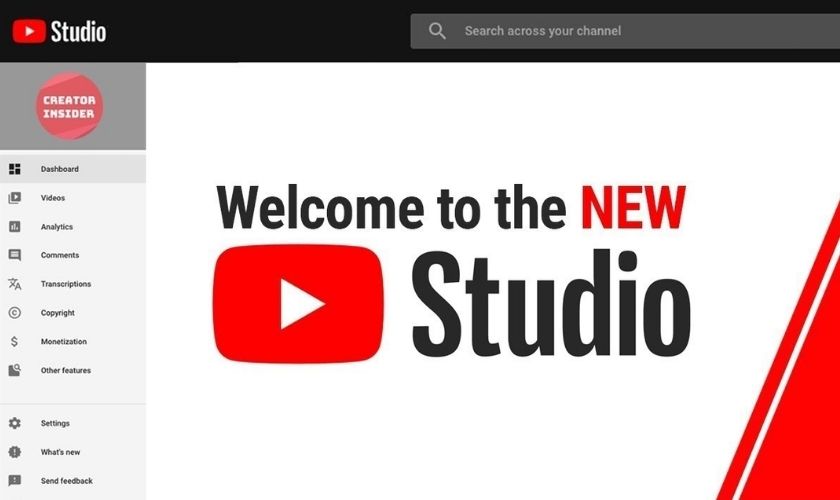
Ngoài ra, Youtube Studio còn thống kê thu nhập từ các clip trên kênh để kênh youtube được phát triển hơn.
Nếu bạn đã tạo kênh Youtube, bạn chỉ cần nhấp vào đường link: https://studio.youtube.com/ vn máy tính và đăng nhập. Khi đó bạn đã có thể sử dụng Youtube Studio máy tính.
Các tính năng có trên YouTube Studio máy tính
Như đã đề cập ở trên, Youtube Studio máy tính hỗ trợ người dùng Youtube nhiều tiện ích vô cùng quan trọng. Một số tính năng nổi bật của Youtube Studio dưới đây sẽ giúp bạn dễ dàng hơn trong việc thực hiện và chỉnh sửa video.
Quản lý đa kênh YouTube
Trong trường hợp bạn có nhiều kênh Youtube (cùng một tài khoản Google hay khác). Tính năng này sẽ giúp bạn quản lý cùng lúc nhiều kênh hơn. Mỗi trang Youtube Studio sẽ quản lý một kênh Youtube riêng. Điều này giúp quá trình quản lý và thống kê diễn ra rõ ràng và minh bạch hơn.
Bạn có nhiều kênh Youtube và muốn truy cập vào một kênh để tiến hành quản lý. Khi đó, bạn chỉ cần chuyển tài khoản mà bạn đang sử dụng sang một tài khoản tương ứng với kênh cần được quản lý:
Truy cập vào Youtube, nhấp vào ảnh đại diện ở góc trên cùng bên phải. Bấm Chuyển đổi tài khoản.
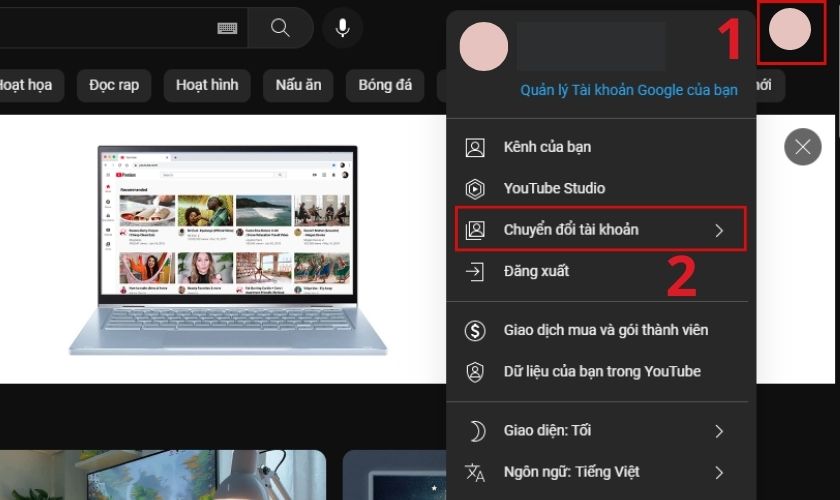
Ngoài ra, bạn có thể tạo kênh thương hiệu của riêng mình bằng cách vào Cài đặt, chọn Cài đặt nâng cao. Ở mục Di chuyển kênh, nhấp chọn Di chuyển kênh đến một tài khoản thương hiệu.
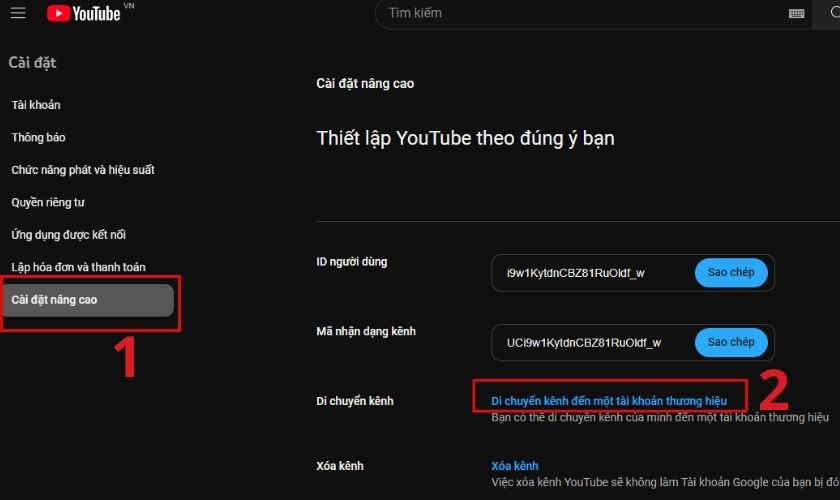
Thao tác này sẽ mở ra cho bạn một trang cửa sổ mới, nơi bạn có thể thêm hoặc quản lý kênh. Đối với kênh thương hiệu, tài khoản này sẽ khác với tài khoản Google của bạn. Là kênh mà nhiều người có thể cùng lúc quản lý bởi tài khoản Google của họ.
Phân tích dữ liệu kênh theo thời gian thực
Phân tích dữ liệu kênh Youtube là một trong những bước quan trọng góp phần duy trì và phát triển kênh. Để truy cập vào phần phân tích dữ liệu của kênh, bạn vào Youtube Studio và chọn Số liệu phân tích.
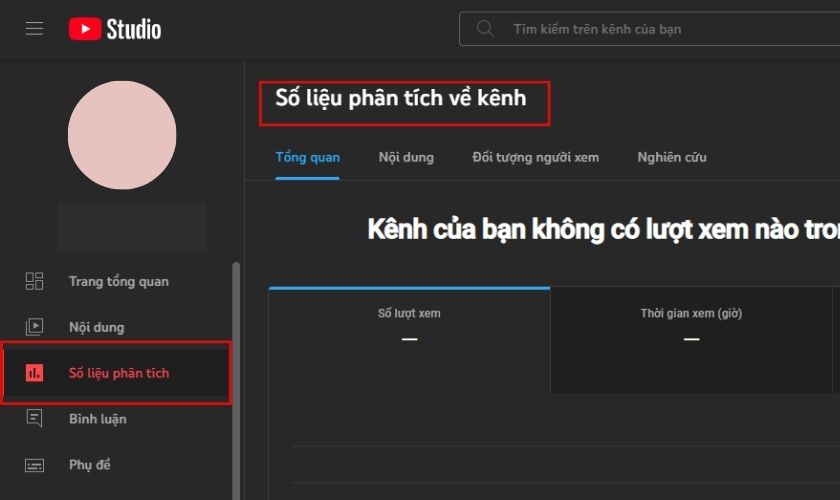
Với Youtube Studio máy tính bạn hoàn toàn có thể kiểm soát được các thông tin liên quan như thời gian xem theo thời gian thực. Ngoài ra còn có nhiều phân tích khác từ video hay danh sách phát kênh được xem nhiều nhất đến đối tượng người xem.
Việc phân tích chân dung và hành vi người xem trên kênh sẽ giúp các Youtuber biết được hướng phát triển video sao cho phù hợp.
YouTube Studio máy tính cho phép đăng và chỉnh video
Đây là một tính năng tuyệt vời mà Youtube Studio mang lại cho người dùng.
Trước khi edit các video, bạn cần truy cập vào Youtube Studio và chọn Nội dung (thanh menu bên trái). Tại phần Nội dung của kênh, nhấp vào Tải video lên.
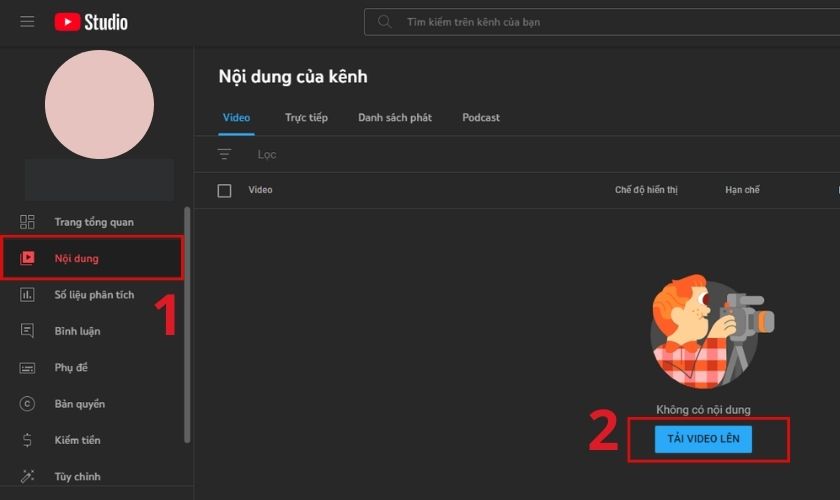
Lúc này, bạn hãy thực hiện các bước đăng video theo trình tự: Chi tiết, Các thành phần của video, Kiểm tra, Chế độ hiển thị. Sau khi hoàn thành 4 bước, bấm Lưu.
Lưu ý: Ở phần Chế độ hiển thị, bạn cần chọn Lưu hoặc xuất bản dưới chế độ Riêng tư.
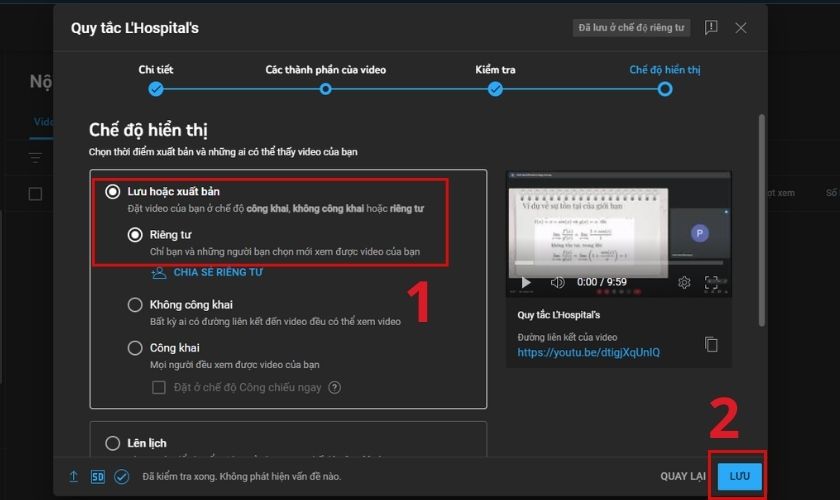
Ở mục Nội dung, click chuột trái chọn video. Bấm chọn Trình chỉnh sửa trên thanh menu trái và thực hiện chỉnh sửa video. Sau khi edit, bấm Lưu.
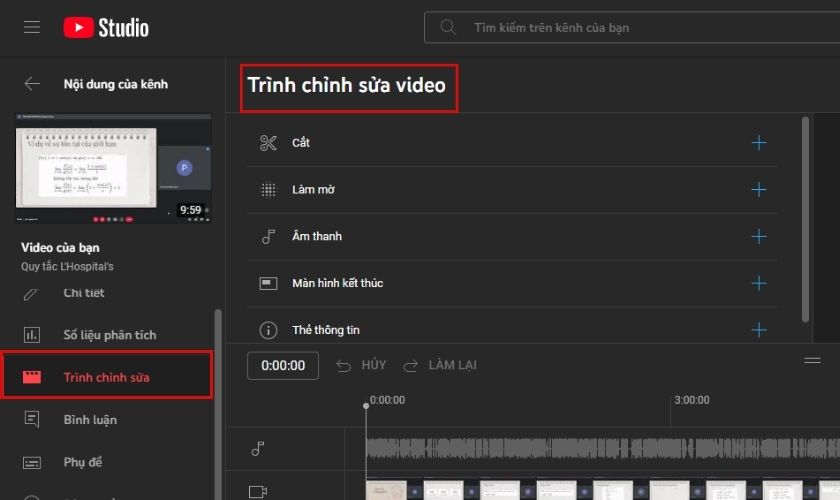
Nếu bạn không sử dụng các phần mềm để chỉnh sửa video, Youtube Studio máy tính là một lựa chọn tuyệt vời dành cho bạn. Tại đây, bạn hoàn toàn có thể thực hiện các chế độ chỉnh sửa cơ bản như ghép, cắt, thêm video,… theo ý muốn.
Cấp quyền truy cập cho những người dùng khác
Bạn có thể cấp quyền truy cập cho nhiều người dùng khác bằng cách vào Cài đặt, chọn mục Quyền. Bấm Mời, nhập Email và quyền truy cập (người xem, người chỉnh sửa, người quản lý). Sau đó, bạn chọn Xong và Lưu.
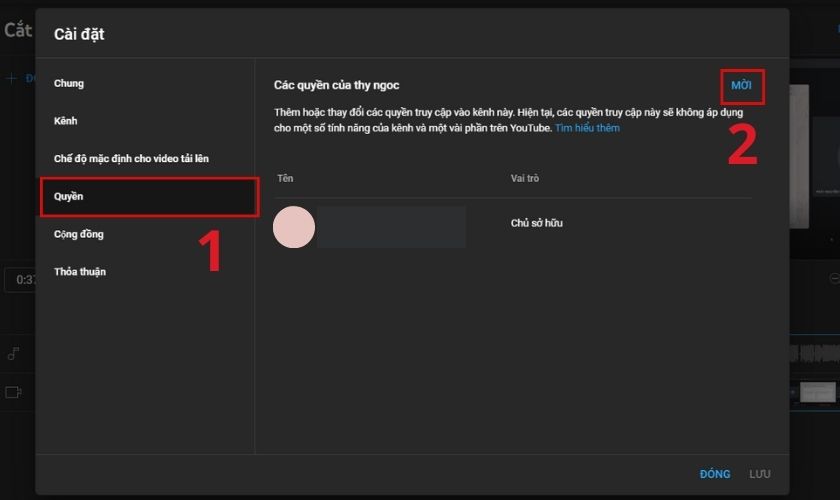
Nếu bạn không có nhiều thời gian để quản lý kênh Youtube của mình. Hoặc bạn có người đồng sáng lập kênh. Thì tính năng cấp quyền truy cập là một tính năng cực hữu ích dành cho bạn.
YouTube Studio máy tính thêm và quản lý danh sách video
Để tạo danh sách phát video, bạn chỉ cần chọn mục Tạo ở góc trên cùng bên phải. Sau đó nhấp vào Danh sách phát mới.
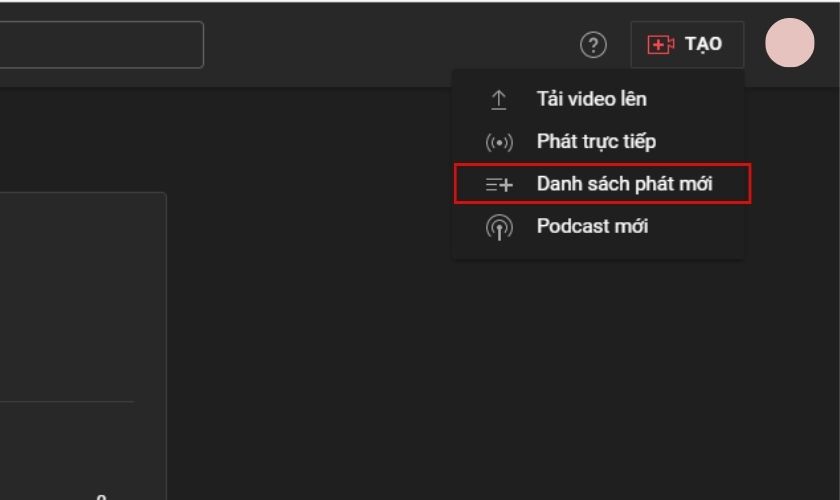
Việc tạo danh sách phát video trên kênh Youtube sẽ giúp kênh chuyên nghiệp và có tổ chức hơn. Người xem có thể dễ dàng theo dõi và lựa chọn các video của bạn.
Quản lý nội dung bình luận trên các video kênh
Để thiết lập tính năng này, bạn vào Youtube Studio và chọn Cài đặt. Ở mục Cộng đồng, bạn điều chỉnh các hiển thị của bình luận thông qua Bộ lọc tự động và Mặc định.
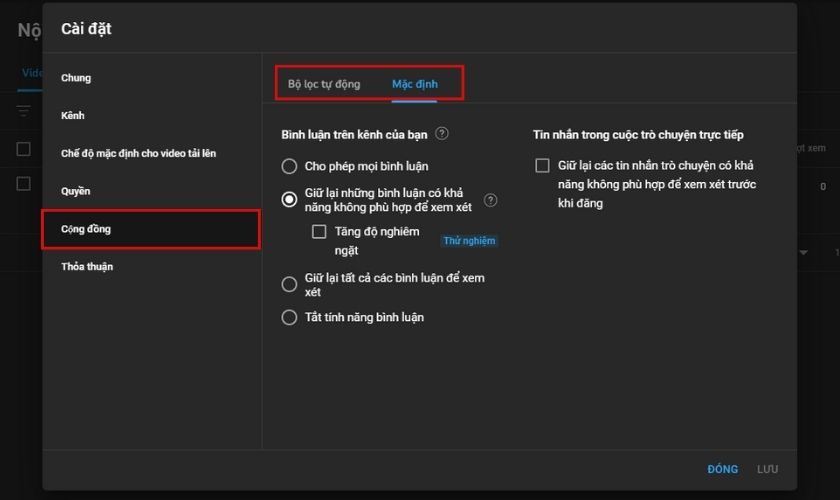
Việc sàng lọc và quản lý nội dung bình luận của video góp phần giúp kênh của bạn tránh được các bình luận tiêu cực và giữ lại các bình luận tích cực. Bạn được phép xem xét để xóa hay lưu trữ các bình luận trên kênh của mình.
Thêm phụ đề cho video đăng tải
Thêm phụ đề cho video cũng là một trong những tính năng nổi bật của công cụ Youtube Studio máy tính. Bạn có thể thêm phụ đề bằng cách vào Youtube Studio, chọn Phụ đề ở thanh menu bên trái. Sau đó, nhấp vào video vừa thực hiện đăng tải. Tiếp theo, ở phần Phụ đề kênh, bấm Thêm ngôn ngữ và lựa chọn ngôn ngữ phù hợp theo ý muốn.
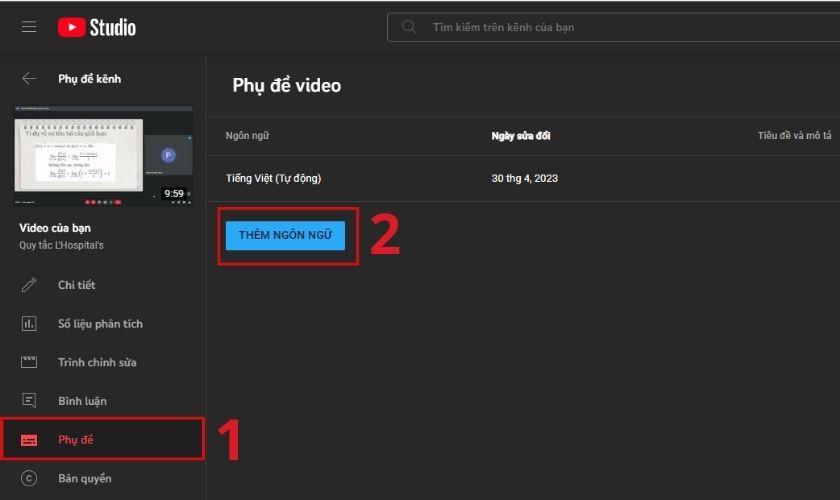
Việc thêm phụ đề sẽ giúp video của bạn thu hút và truyền tải hấp dẫn đến nhiều người xem hơn.
Youtube Studio máy tính là công cụ quản lý video hàng đầu dành cho các nhà sáng tạo nội dung trên Youtube. Hi vọng bài viết này sẽ giúp bạn có thêm phương tiện để chỉnh sửa và đăng video một cách dễ dàng và nhanh chóng hơn. Đừng quên chia sẻ bài viết cho nhiều người cùng biết nếu thấy hữu ích nhé!





